Простий та швидкий посібник з root-доступу для Android

Після рутування вашого телефону Android ви отримуєте повний доступ до системи та можете запускати багато типів програм, які потребують root-доступу.
Карти Google зберігають історію всіх місць, де ви були. Це може бути корисним для деяких, оскільки ви ніколи не знаєте, коли знову поїдете туди. Але декому може не сподобатися ідея збереження цієї інформації в Google, і тепер вони хочуть стирати свою історію Карт Google після кожного використання.
Щоб стерти свою історію Карт Google , спершу потрібно знати, як отримати до неї доступ. Хороша новина полягає в тому, що ці кроки легко виконати, і ви стерли свою історію, перш ніж помітили це. Отже, якщо у вас на це не так багато часу, у вас все одно залишиться час.
Зміст
Як отримати доступ до хронології Карт Google
Незалежно від того, користуєтеся ви Android чи iOS, ви будете раді знати, що кроки однакові. Все, що вам потрібно зробити, це відкрити Карти Google і торкнутися зображення свого профілю . Коли з’явиться нове вікно, виберіть Налаштування .

Коли ви перейдете в налаштування, опція «Історія карт» буде внизу без гортання. На наступній сторінці торкніться крапок праворуч від напису Пошук у вашій активності. Якщо провести пальцем униз ще трохи, ви побачите список місць, які ви відвідали.
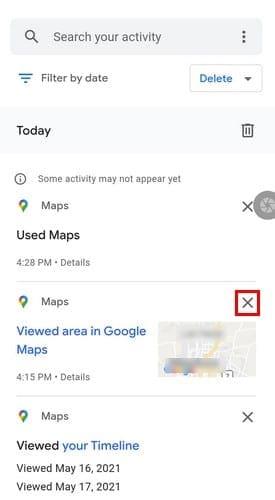
Якщо ви хочете стерти лише одне відвідування, яке не хочете, щоб хтось бачив, випадково торкніться X праворуч від нього, і його буде стерто.
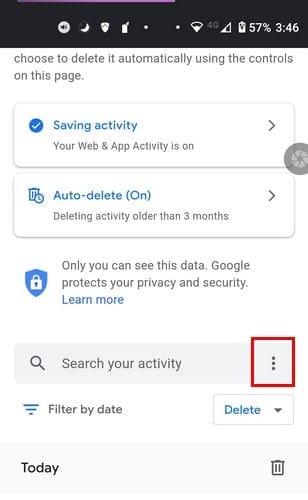
Ви побачите такі параметри, як:
Ви можете стерти свою активність лише за годину, останній день, весь час і спеціальний діапазон у видаленні активності.
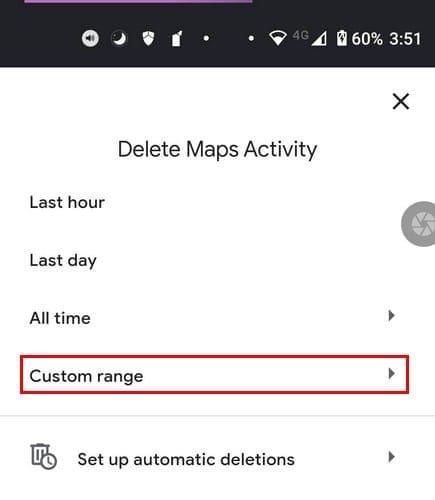
У користувацькому діапазоні вам потрібно буде встановити початкову та кінцеву дати, коли ви хочете стерти дані. Коли ви встановили дати, натисніть кнопку Далі, перевірте дату, щоб переконатися, що немає помилок. Натисніть кнопку «Видалити», і все готово.

Якщо у вас виникають проблеми з цією опцією, ви завжди можете спробувати:

Тут ви можете вимкнути історію місцезнаходжень або перейти трохи вниз і керувати своєю діяльністю або налаштувати параметр автоматичного видалення на свій смак.
Як запрограмувати автоматичне видалення для карт Google
Коли ви отримуєте доступ до активності на Картах, торкніться опції Автоматичне видалення. Якщо ви ніколи раніше не торкалися цієї опції, її має бути вимкнено за умовчанням.
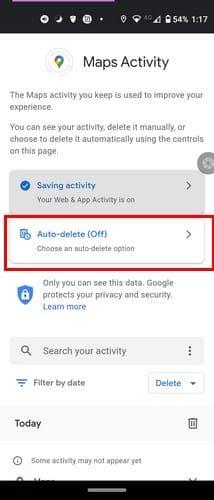
На наступній сторінці торкніться спадного меню для першого варіанту. Там буде написано Автоматичне видалення активності старше ніж, а в спадному меню ви побачите такі параметри, як три місяці, 18 місяців і 36 місяців. Унизу ви побачите розділ під назвою Загальні запитання. Ви можете отримати відповіді на запитання про активність в Інтернеті та програмах; як довго мені підходить? Як ще я можу контролювати свої дані?
Вибравши період часу для видалення даних, натисніть кнопку «Далі» внизу праворуч, щоб продовжити. Ви побачите повідомлення про те, що ваші налаштування збережено. Торкніться кнопки «Зрозуміло» внизу праворуч, щоб вийти.
Як стерти завантаження офлайн-карт Google
Отже, ви вважаєте, що завантажили забагато карт. Не хвилюйтеся, оскільки процес видалення всіх цих завантажених карт простий. Відкрийте Карти Google і торкніться зображення свого профілю. Торкніться опції «Офлайн-карти».
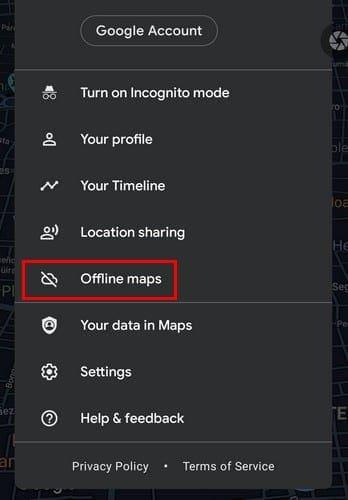
На наступній сторінці ви побачите всі карти, які ви завантажили. Знайдіть карту, яку потрібно стерти, торкніться крапок праворуч і виберіть опцію видалення. Під назвою карти ви побачите термін дії. Якщо ваша мета — стерти прострочені карти, ця інформація буде корисною.
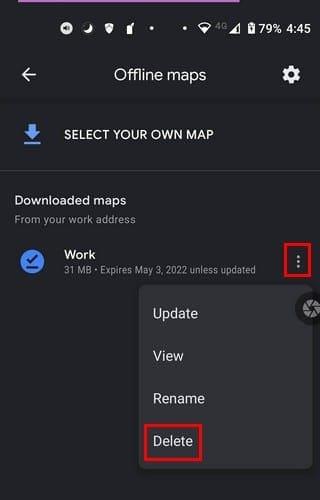
Висновок
Коли у вас є лише ті карти, які вам потрібні, легко знайти потрібну карту, коли вона вам потрібна. Але, наприклад, якщо ви стираєте свої карти лише раз на рік, може бути важко знайти певні карти для стирання. У вас було багато додатків для видалення? Дайте мені знати в коментарях нижче. Також не забудьте поділитися статтею з іншими в соціальних мережах.
Після рутування вашого телефону Android ви отримуєте повний доступ до системи та можете запускати багато типів програм, які потребують root-доступу.
Кнопки на вашому телефоні Android призначені не лише для регулювання гучності чи активації екрана. За допомогою кількох простих налаштувань вони можуть стати ярликами для швидкого фотографування, перемикання пісень, запуску програм або навіть активації функцій екстреної допомоги.
Якщо ви залишили ноутбук на роботі, а вам потрібно терміново надіслати звіт начальнику, що вам слід зробити? Використати смартфон. Ще більш складно перетворити телефон на комп’ютер для легшого виконання кількох завдань одночасно.
В Android 16 є віджети екрана блокування, за допомогою яких ви можете змінювати його на свій смак, що робить його набагато кориснішим.
Режим «Картинка в картинці» в Android допоможе вам зменшити відео та переглянути його в режимі «картинка в картинці», переглядаючи відео в іншому інтерфейсі, щоб ви могли займатися іншими справами.
Редагування відео на Android стане простим завдяки найкращим програмам та програмному забезпеченню для редагування відео, які ми перерахували в цій статті. Переконайтеся, що у вас будуть красиві, чарівні та стильні фотографії, якими можна поділитися з друзями у Facebook чи Instagram.
Android Debug Bridge (ADB) – це потужний та універсальний інструмент, який дозволяє виконувати багато завдань, таких як пошук журналів, встановлення та видалення програм, передача файлів, отримання root-прав та прошивка користувацьких ПЗУ, створення резервних копій пристроїв.
Завдяки програмам з автоматичним натисканням. Вам не доведеться робити багато чого під час гри, використання програм або завдань, доступних на пристрої.
Хоча чарівного рішення немає, невеликі зміни у способі заряджання, використання та зберігання пристрою можуть суттєво уповільнити знос акумулятора.
Телефон, який зараз подобається багатьом людям, – це OnePlus 13, адже, окрім чудового апаратного забезпечення, він також має функцію, яка існує вже десятиліттями: інфрачервоний датчик (IR Blaster).







